PPT如何将图片制作成笔刷效果
1、我们首先要准备好笔刷的图片素材,这个在网上可以搜到。
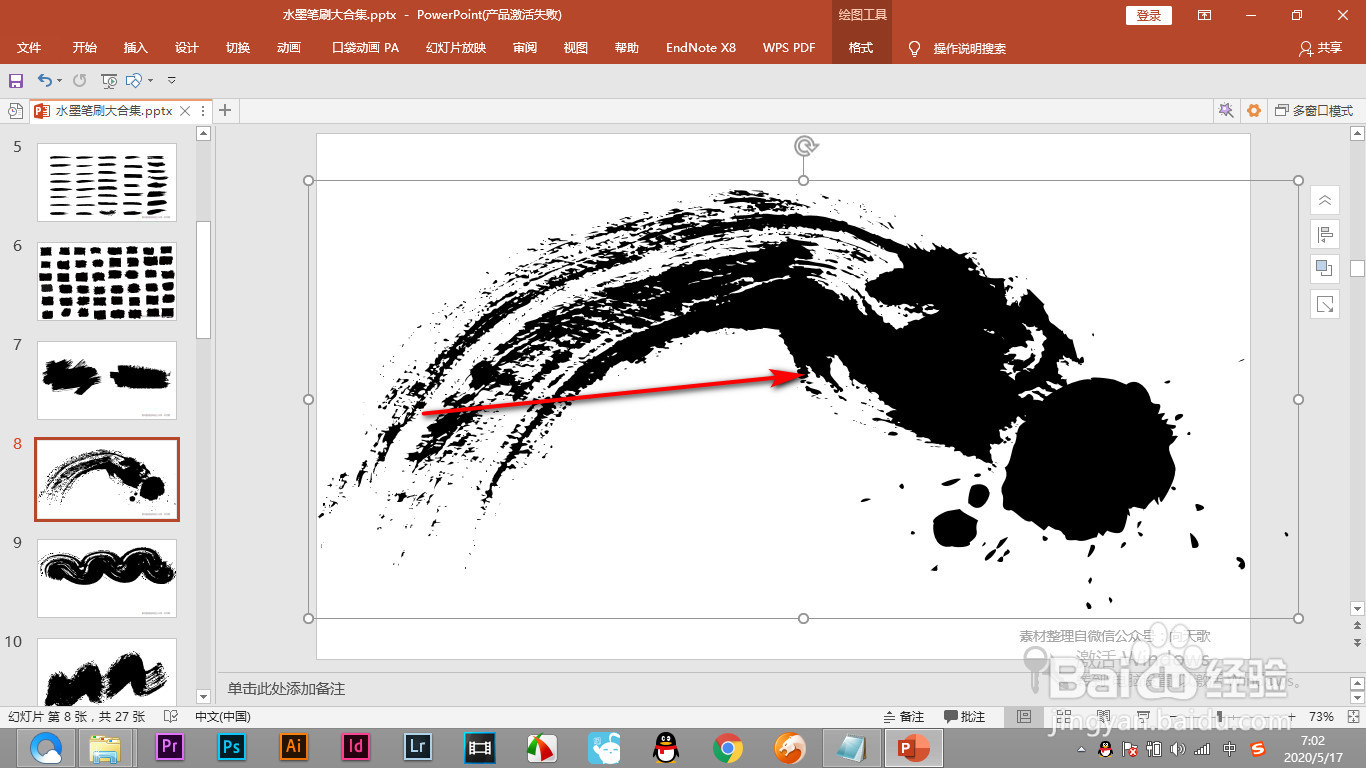
2、然后我们导入图片,将图片和笔刷素材全部选中点击格式选项卡。
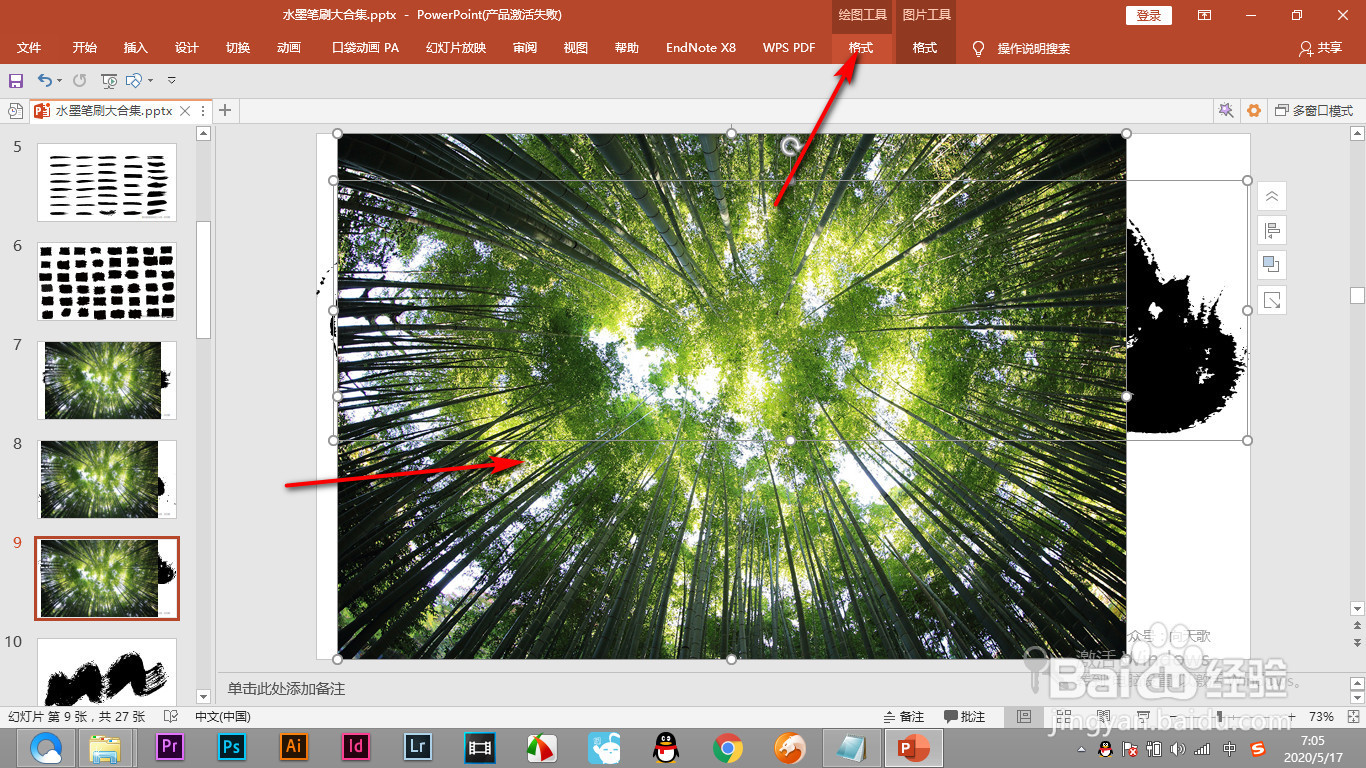
3、然后点击合并形状中的相交就能将图片剪切到笔刷的形状中了。

4、需要注意的是要先选中素材,再选中图片进行合并形状。

5、但有时候使用笔刷素材的时候,合并形状会出现灰色,这时只能通过剪切图片,进行剪贴板填充了。

1、1.我们首先要准备好笔刷的图片素材,这个在网上可以搜到。
2.然后我们导入图片,将图片和笔刷素材全部选中点击格式选项卡。
3.然后点击合并形状中的相交就能将图片剪切到笔刷的形状中了。
4.需要注意的是要先选中素材,再选中图片进行合并形状。
5.但有时候使用笔刷素材的时候,合并形状会出现灰色,这时只能通过剪切图片,进行剪贴板填充了。
声明:本网站引用、摘录或转载内容仅供网站访问者交流或参考,不代表本站立场,如存在版权或非法内容,请联系站长删除,联系邮箱:site.kefu@qq.com。
阅读量:86
阅读量:111
阅读量:69
阅读量:117
阅读量:143